Как установить в Photoshop новую текстуру (узор)
Как установить в Photoshop новую текстуру (узор)
Сложность урока: Легкий
Этот урок поможет вам установить новые текстуры (узоры) для версии программы Adobe Photoshop СС 2017. Для других версий алгоритм будет тот же.
Для начала скачайте на нашем сайте или из Интернета файл с новыми текстурами и распакуйте его, если он в архиве.
Переходим в Управление наборами
Далее, откройте программу Photoshop и перейдите в главном меню в верхней части экрана во вкладку Редактирование – Наборы – Управление наборами (Edit - Preset Manager). Появится вот такое окошко:

Кнопка возле первого указателя (в виде маленькой стрелки) позволяет Вам выбрать вид дополнения, который вы хотите установить - кисти, текстуры, фигуры, стили и т.д.
Кнопка возле второго указателя показывает разновидности дополнения.
Загружаем узоры в Фотошоп
Кликаем по маленькой стрелке и в выпадающем списке, путем нажатия левой кнопки мышки, выбираем вид дополнения - Узоры (Patterns):

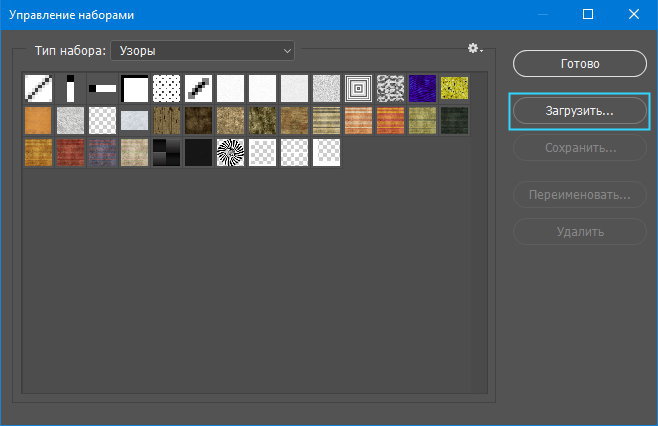
Далее, нажимаем кнопку Загрузить (Load).
Появляется новое окошко. Здесь Вы указываете адрес скачанного файла c текстурами. Этот файл находится у вас на рабочем столе или помещен в специальную папку для скачанных дополнений. В моем случае, файл находится в папке "Фоны" на рабочем столе:
Снова нажимаем Загрузить (Load).
Теперь, в диалоговом окне «Управление наборами» вы сможете увидеть в конце набора текстур новые, только что загруженные нами текстуры:
Примечание: если текстур много, опустите полосу прокрутки вниз, и в конце списка будут видны новые текстуры
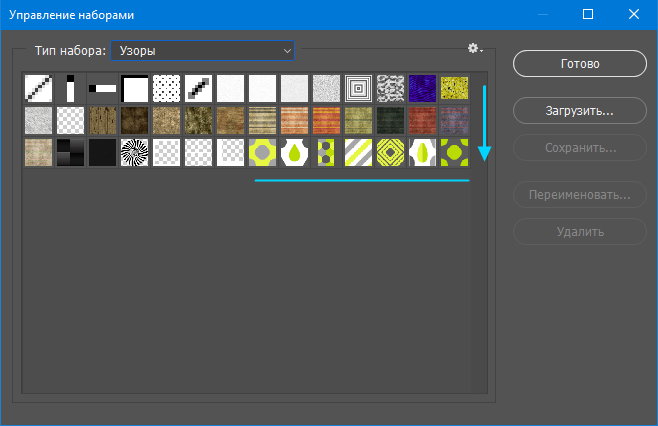
Вот и все, программа Photoshop скопировала указанный файл с текстурами в свой набор. Можете пользоваться!
Я вместе с вами установила себе новые текстуры! Посмотрим, что получилось!
Замечательно!
Если ваша текстура в формате JPG или PNG, то её не нужно загружать как узоры, просто откройте такой файл в программе как документ и используйте для работ, перетаскивая в свою работу.
До встречи на www.creativo.one!
Примечание: статья обновлена 20.03.2019
Источник: www.photoshop-master.ru
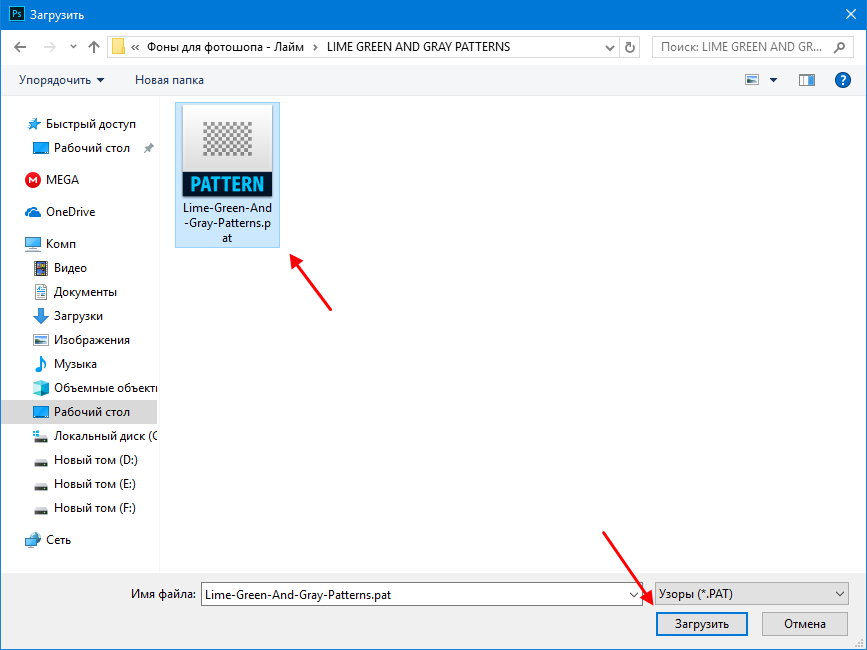
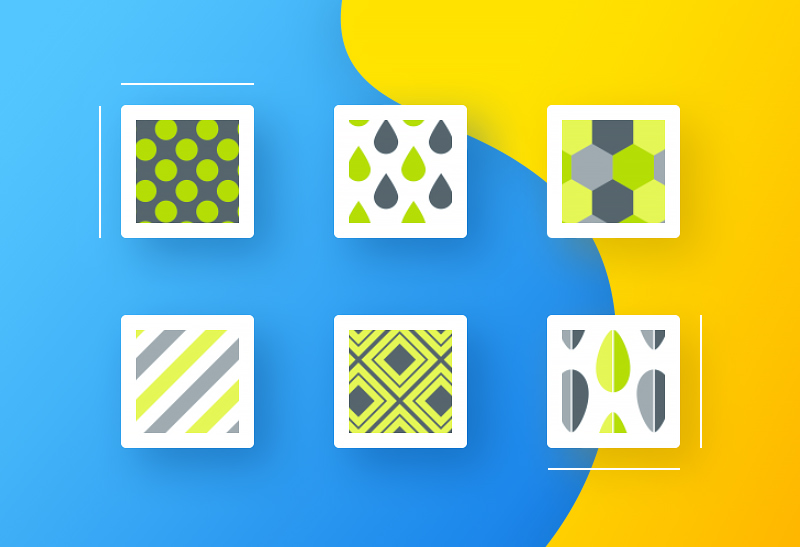
Комментарии 672
здравствуйте,а у меня в управлении наборами только контуры и инструменты,а мне надо узоры
как добавить узор в формате pat ? если в фотошопе 2020 в набор и управление наборами только контур. когда нажимаешь импортировать файл и открываешь папку с файлом, то файл pat и другие файлы не нажимаются
Здравствуйте! Скачала текстуру боке, там ссылка на это руководство. НО я не могу загрузить текстуту в кисти, тк файлы скачиваются в джипег, там нет расширения Pat
Дарина Богданова, Текстуры в формате джепег никуда не устанавливаются. Их просто накладывают как обычную картинку новым слоем, подобрав подходящий режим наложения.
Здравствуйте что делать если в тип наборов стоит только инструменты и контуры
Скачал текстуры и нету файла Lime Green
Благодарю за статью!
Жаль, нельзя загрузить изображения в качестве текстур.
Всё понятно, спасибо)
Спасибо
В 2020 в пресетах нет ни кистей, ни узоров...
Добрый день! У меня Фотошоп CS6. Столкнулась с проблемой загрузки текстур, скаченных в архиве к уроку. Одни загружаются без проблем, а некоторые совершенно не получается загрузить. Когда открываю просто папку просмотра файлов, текстуры вижу. Когда пытаюсь загрузить непосредственно из Фотошоп, их не видно... Что делать? Помогите пожалуйста разобраться.
у меня не получается установить данный стиль
Полина Приставка, Данный это какой?
В каком формате файл самой текстуры загружать из архива?
Здравствуйте! у меня файл не открывается на фотошопе, что делать помогите этим разбираться?
Здравстуйте! У меня трудности с установкой , файл у меня jpg показывает а как решать эту проблему?
Mavlyan Kanzharbek Uulu, jpg никуда не устанавливается. Просто открывается в фотошопе как картинка. Если из него нужно сделать Узор ( что требуется в крайне редких случаях) То идёте в Редактирование- Определить узор.
Все отлично работает, главное следуйте инструкции
Загрузил в фш паттерн. Теперь как его открыть? вот это головняк. помогите спс
Cпасибо большое!
Зашла на форум. Тоже тяжело найти ответ как загрузить .jpg когда требуется .PAT. Так и не нашла(
Выделить нужный участок jpg картинки с помощью инструмента "Прямоугольная область", а затем в пункте "РЕДАКТИРОВАНИЕ" - "Сохранить узор"
Спасибо. Установила текстуру канва из урока.
Спс)
Для создания узоров нужно открыть картинку в фотошопе и на панели "Редактирование" нажать "Определить узор"
Darth_Xeroxito, сделал. и что это дает ? узор то отдельно не определяется. так же как картинка.
непонятны вопросы по поводу формата файлов
открываете .jpg как картинку, потом Редактирование - Определить узор... и все...
Спасибо за пояснение
Не могу понять, зачем автор предоставил для скачивания обычные текстуры, а не узоры в нужном формате? Почему не отвечает на вопросы? От себя: редактирование: выполнить заливку или определить узор. Но зачем заморачиваться, если можно в пате выложить?
а у меня одни клеточки разного вида непонимаю что делать
Расширение у файла должно быть ".pat"
спасибо
Зачем делать чат, если на вопросы никто не отвечает?
Здесь не чат. Здесь просто комментарии. Вопросы задавайте на нашем форуме, там вам ответят.
спасибо вам большое
У меня та же проблема.
Скачала фоны "Роскошное золото". В папке находятся файлы в формате .jpg. Фотошоп их не видит.
Как перейти в формат .PAT ?
Я скачал фон "светящиеся линии" При загрузке в фотошоп, он просто не видит папку на рабочем столе